Ha van kamerája, digitális kompakt fényképezőgépe vagy merevlemezes kamerája, valószínűleg sok AVCH videofájlja van. Ezt a fájlformátumot a Panasonic és a Sony fejlesztette ki HD videók rögzítésére különféle felbontásokban, például 1080p, 1080i vagy 720p. Az AVCHD lejátszása azonban nagy probléma. A beépített médialejátszó sem Windows, sem Mac rendszeren nem támogatja az AVCHD-t. Ezért ez az útmutató arról szól, hogyan kell írjon AVCHD-t DVD-re megfelelően.
1. rész: Miért lehet az AVCHD-t DVD-vé konvertálni?
Mint korábban említettük, a legtöbb médialejátszó nem támogatja az AVCHD-t. Mindazonáltal kompatibilis az ügyfelek hordozható eszközeivel, például DVD-lejátszókkal, Sony PlayStation-szal és még sok mással. Az AVCHD videók streamelése helyett jó választás lenne DVD-re írni, hogy lejátszhassa a házimoziban.
2. rész: AVCHD írása DVD-re
Manapság a legtöbb PC és laptop olyan DVD-meghajtóval rendelkezik, amely képes optikai lemezek írására. Más szóval, csak egy AVCHD-DVD konverterre van szüksége, amikor a rögzített videókat DVD-re írja. Innentől kezdve a Tipard DVD Creator alkalmazást ajánljuk. A felhasználóbarát kialakításnak köszönhetően a kezdők gyorsan megtalálják, amire szükségük van. A haladó felhasználók a bónusz funkciókat használhatják a kívánt hatás eléréséhez.
A legjobb AVCHD-DVD konverter
◆ Egyszerűen írhat AVCHD videó fájlokat DVD-re.
◆ Tartsa meg az eredeti videominőséget DVD-k írásakor.
◆ A videoformátumok széles skáláját támogatja.
◆ Adjon hozzá egy DVD-menüt a DVD-hez.
Íme az AVCHD DVD-re írásának lépései:
1. lépésNyissa meg az AVCHD fájlokat
Indítsa el a legjobb AVCHD-DVD konvertert, miután telepítette a számítógépére. Kattints a Médiafájlok hozzáadása gombot az AVCHD fájlok megnyitásához a merevlemezről. Ezután helyezzen be egy üres DVD-t a számítógépébe, és állítsa be a beállításokat alul a lemeznek megfelelően.
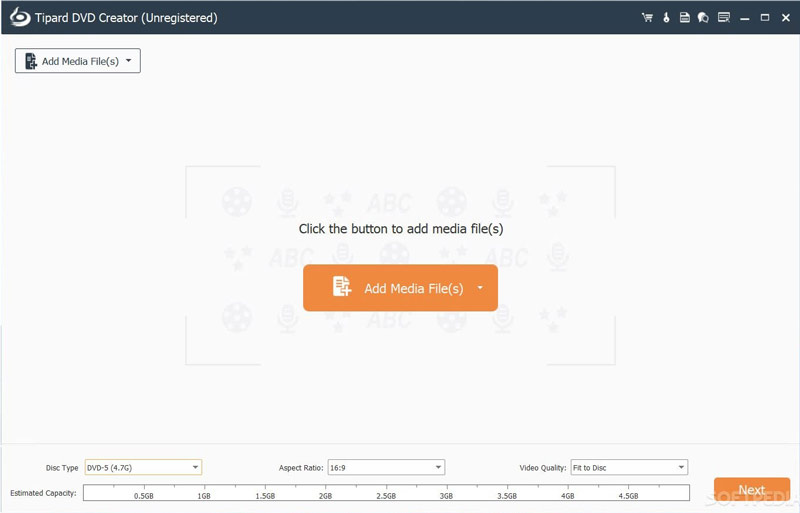
- Ha szerkeszteni szeretné a videofájlt, kattintson a gombra Videó szerkesztése ikon a Videóeszközök panel.
2. lépésÁllítson be egy DVD menüt
Kattints a Következő gombot a DVD menüablakba való belépéshez. Itt választhat egy menüt a Menüsablon fülre, és testreszabhatja azt saját igényei szerint. Vagy készítsen DVD menüt kézzel a képével. Ha nem kíván DVD-menüt használni, jelölje be a mellette lévő négyzetet Nincs menü.
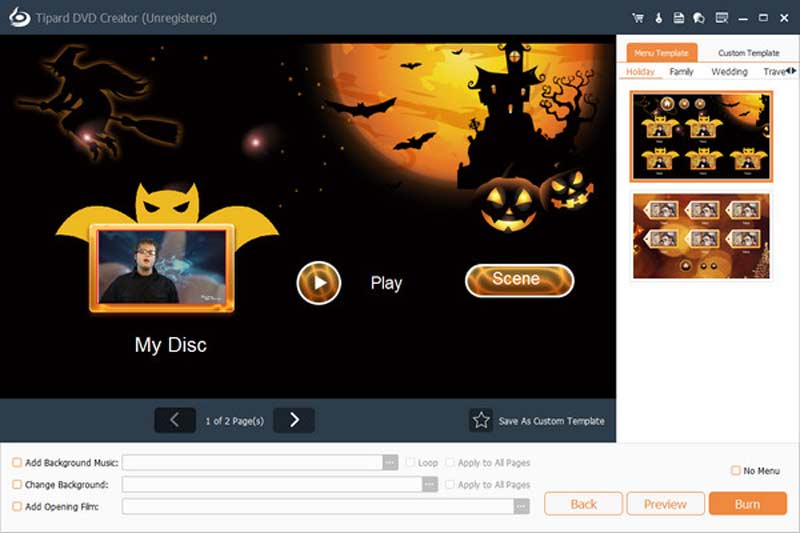
3. lépésAVCHD konvertálása DVD-vé
Ha végzett a beállításokkal, kattintson a gombra Éget gomb. Állítsa be a beállításokat, majd kattintson a gombra Rajt gombot az AVCHD DVD-re írásának azonnali megkezdéséhez. Mivel a szoftver integrálja a hardveres gyorsítást, a folyamat befejezése nagyon rövid ideig tart.
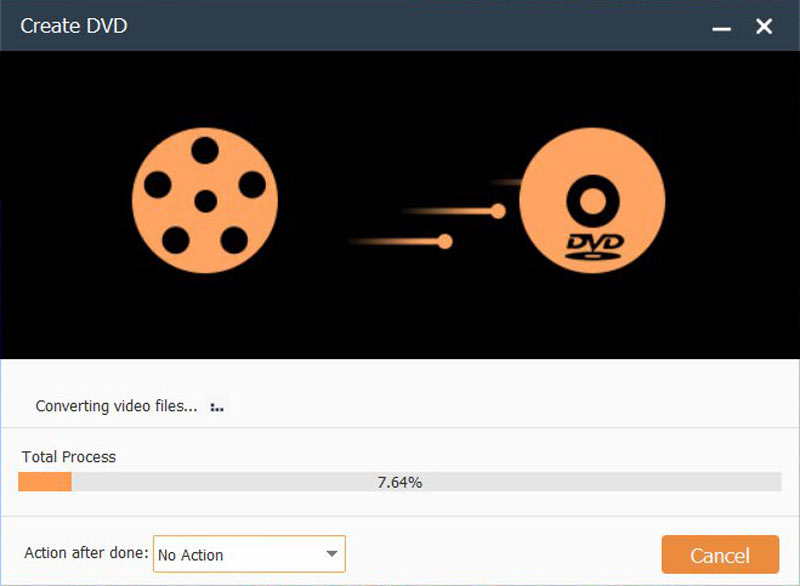
3. rész. Tedd lejátszhatóbbá az AVCHD-videókat
Azok számára, akik nem akarnak AVCHD-t DVD-re írni, alternatív megoldást jelenthet a videofájlok konvertálása lejátszhatóbb formátumba. AVAide Video Converter kiváló AVCHD konverter. A beépített mesterséges intelligencia technológiának köszönhetően nem csökkenti a videó minőségét az AVCHD konvertálásakor. A beépített beállítások lehetővé teszik a kezdők számára, hogy technikai ismeretek nélkül érjék el a kívánt hatást.
- Az AVCHD videofájlok könnyen konvertálhatók népszerű videoformátumokba.
- Több AVCHD fájl kötegelt feldolgozása egyszerre.
- A videó minőségének automatikus javítása.
- Tartalmazzon bónusz eszközöket, például videószerkesztést.
Hogyan lehet AVCHD-t lejátszható videókká konvertálni
1. lépésAVCHD betöltése
Telepítse a legjobb AVCHD-átalakító szoftvert a számítógépére, és nyissa meg, ha a videofájlokat digitális eszközön szeretné megtekinteni. Kattints a Fájlok hozzáadása menüt, és az utasításokat követve nyissa meg az AVCHD fájlokat a merevlemezen.

2. lépésÁllítsa be a kimeneti formátumot
Az AVCHD fájl betöltése után a miniatűrök megjelennek a fő felületen. Ha videót szeretne szerkeszteni, kattintson a gombra Szerkesztés ikonra a címben, és megjelenik a videószerkesztő.

Az AVCHD fájlok lejátszható videoformátumokká konvertálásához kattintson a gombra Mindent konvertálni erre menüt a profil párbeszédpanel megnyitásához. Menj a Videó lapon válassza ki a megfelelő videóformátumot, például MP4, és válasszon egy előre beállított értéket. Ha módosítani szeretné a felbontást, a minőséget vagy a képkockasebességet, kattintson a gombra Felszerelés ikon. Az AVCHD-fájlok mobiltelefonján való lejátszásához lépjen az Eszköz fülre, és válassza ki az eszköz típusát.
3. lépésAVCHD konvertálása
A kimeneti formátum beállítása után lépjen a fő felületre. Keresse meg az alsó területet, kattintson a gombra Mappa gombot, és válasszon ki egy adott mappát az eredmények mentéséhez. Végül kattintson a Összes konvertálása gombot az AVCHD videofájlok konvertálásának elindításához. Kutatásunk szerint egy AVCHD-fájl kezelése mindössze néhány másodpercet vesz igénybe.

4. rész: GYIK az AVCHD-ről DVD-re
Mi az AVCHD?
Az AVCHD a Panasonic és a Sony által kifejlesztett videofelvételi formátum nagy felbontású videók rögzítésére olyan adathordozókra, mint az írható DVD-hordozók, merevlemez-meghajtók és memóriakártyák. Az AVCHD jobb minősége miatt a videofájl mérete általában nagyobb. Ezért jobb, ha AVCHD-t ír DVD-re, vagy konvertálja népszerű videoformátumokká.
Az AVCHD ugyanaz, mint az MTS?
Az AVCHD az Advanced Video Coding High Definition rövidítése. Ez a videó formátum a legjobb kodek előállításához a videók rögzítéséhez. Ha AVCHD videókat rögzítenek egy kamerával, annak fájlkiterjesztése MTS. Miután rögzítették vagy számítógépre importálták őket, a fájl kiterjesztése M2TS-re változik.
Miért jobbak az AVCHD videók videóminőségben?
Ami a videó minőségét illeti, az AVCHD felülmúlja az MP4-et. Utóbbi másodpercenként 60 képkockát tud rögzíteni, de az AVCHD jó videózásra. Ráadásul az előbbi apró részletekkel szolgál.
Most meg kell értened, miért kell konvertálja az AVCHD-t DVD-vé és hogyan lehet gyorsan elvégezni a munkát. Egy jó DVD-készítővel könnyedén kiírhatja videofelvételeit optikai lemezekre, és könnyedén készíthet lejátszható DVD-ket. Az AVAide Video Converter a legjobb lehetőség az AVCHD fájlok lejátszhatóbb videoformátumokká konvertálására. Ha további kérdései vannak a témával kapcsolatban, kérjük, írja le ezeket a bejegyzés alá, és mi gyorsan válaszolunk rájuk.
A teljes videó eszköztár, amely több mint 350 formátumot támogat a veszteségmentes minőségben történő konvertáláshoz.



 Biztonságos letöltés
Biztonságos letöltés


